Správa přepážek organizace
Správce
Nastavení
Webová čtečka
Co potřebujete
- přístup do JIP/KAAS s přidělenou rolí Správce v AIS eDoklady Správa ověřovatelů (pokud jste úřad)
- datovou schránku právnické nebo podnikající fyzické osoby s rolí oprávněná osoba nebo přidělenou rolí administrátor (pokud jste firma, OSVČ nebo právnická osoba)
- přístup přes registrovaný lokální účet v roli Správce organizace
- přístup k internetu
Správa přepážek
Výběr přepážky je podstatný krok pro správné spojení občanovy mobilní aplikace s webovou aplikací zaměstnance daného úřadu.
Systém přepážek zajišťuje bezpečné spojení webové aplikace s QR kódem, který je na přepážku navázaný. Jednoduše řečeno, QR kód nebude po naskenování fungovat, pokud nebude otevřena přepážka na straně webové aplikace.
Nastavení přepážek správcem je důležité pro správné fungování webových čteček eDokladů na daném úřadu. Jako správce máte možnost ve vaší organizaci vytvářet, editovat a mazat přepážky.
Přidávání přepážek
Po prvním přihlášení do webové čtečky ověřovatele vytvořte pro danou organizaci seznam přepážek, které budou její zaměstnanci využívat.
Přepážku přidáte tlačítkem Přidat přepážku.
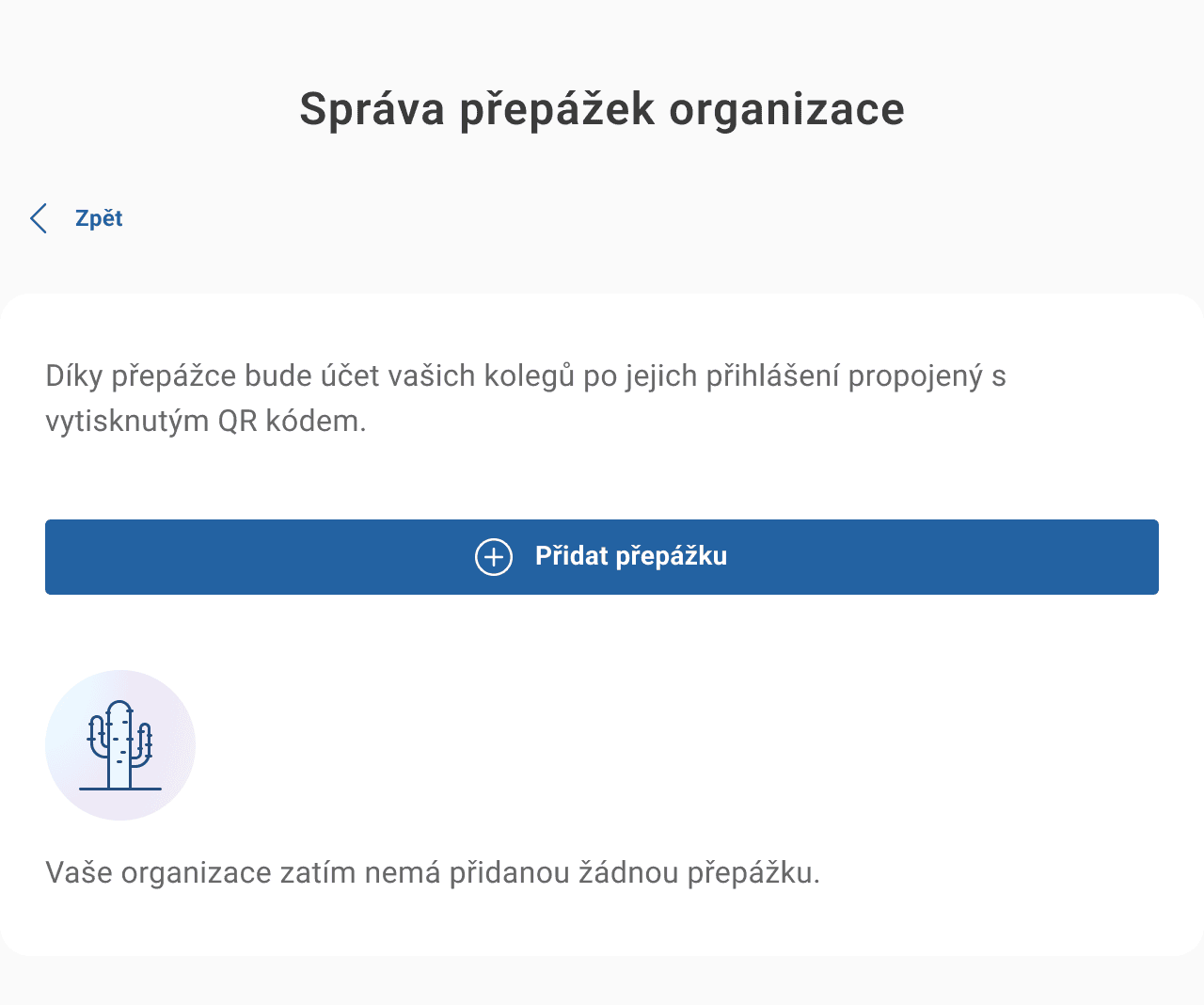
Uvedete název přepážky max. 40 znaků dlouhý a dáte Přidat.
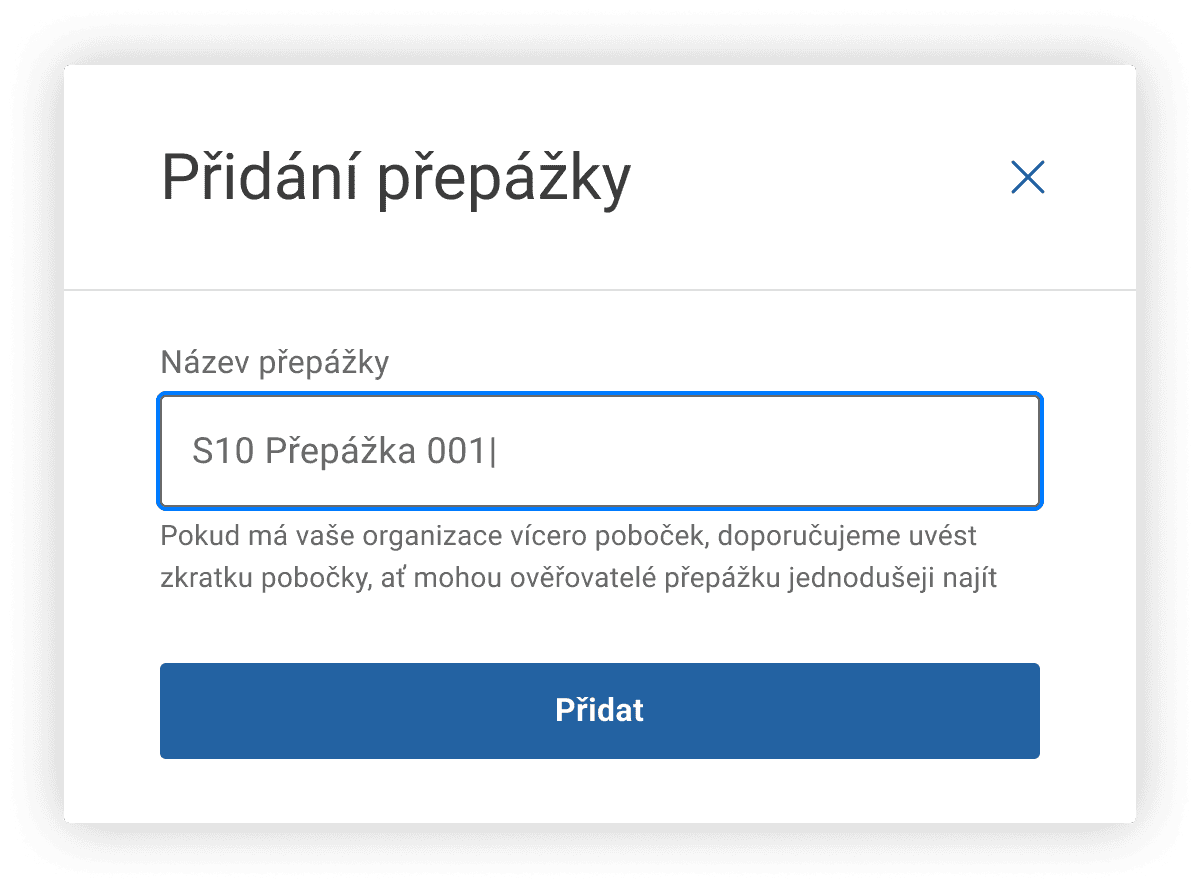
Následně se na obrazovce ve správě přepážek organizace zobrazí záznam přepážky.
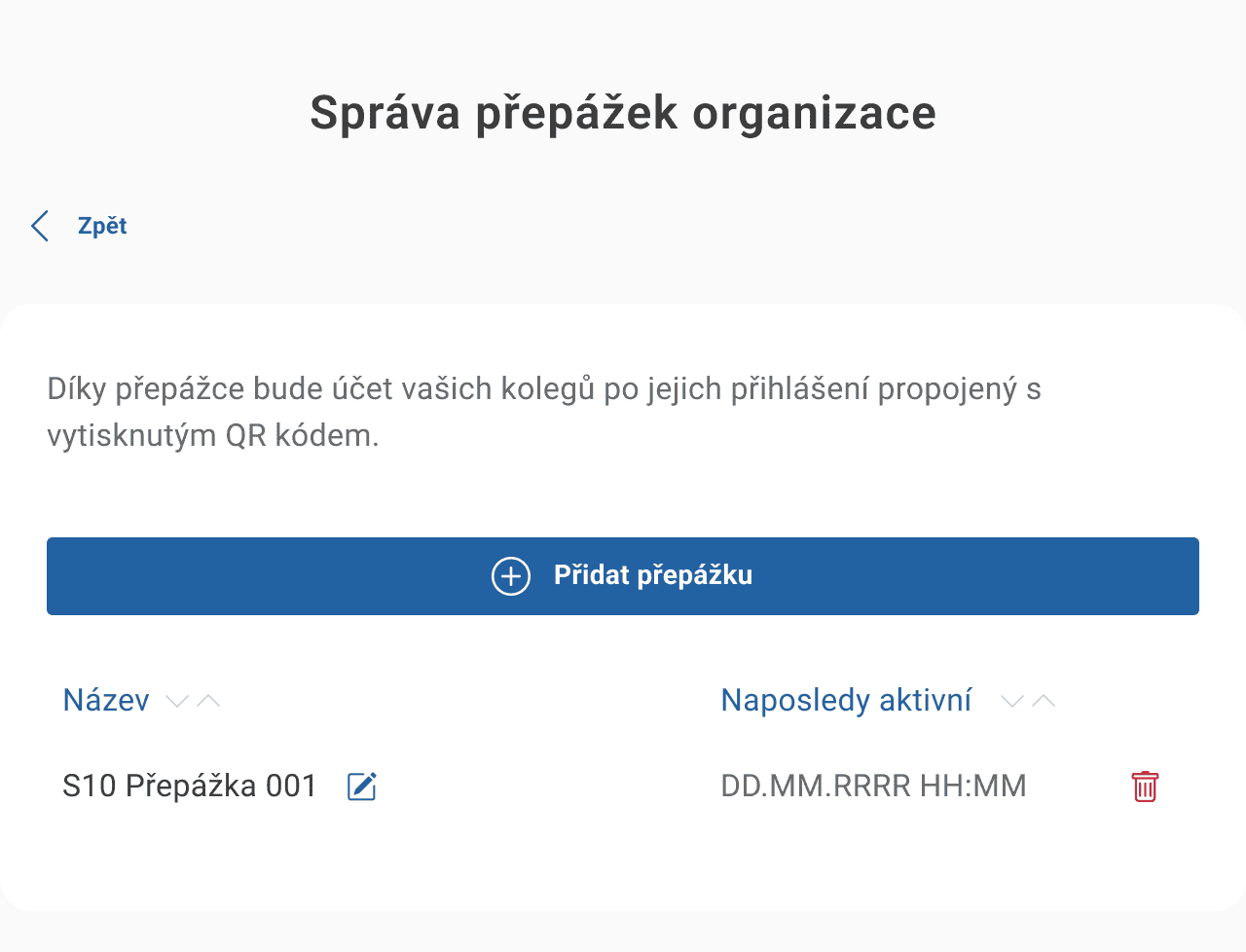
U přepážky můžete upravit její název pomocí ikony tužky případně ji odstranit pomocí ikony koše.
Úprava názvu přepážky
Po kliku na úpravu (ikona tužky) se zobrazí okno, kde můžete vepsat nový název, který potvrdíte tlačítkem Změnit.
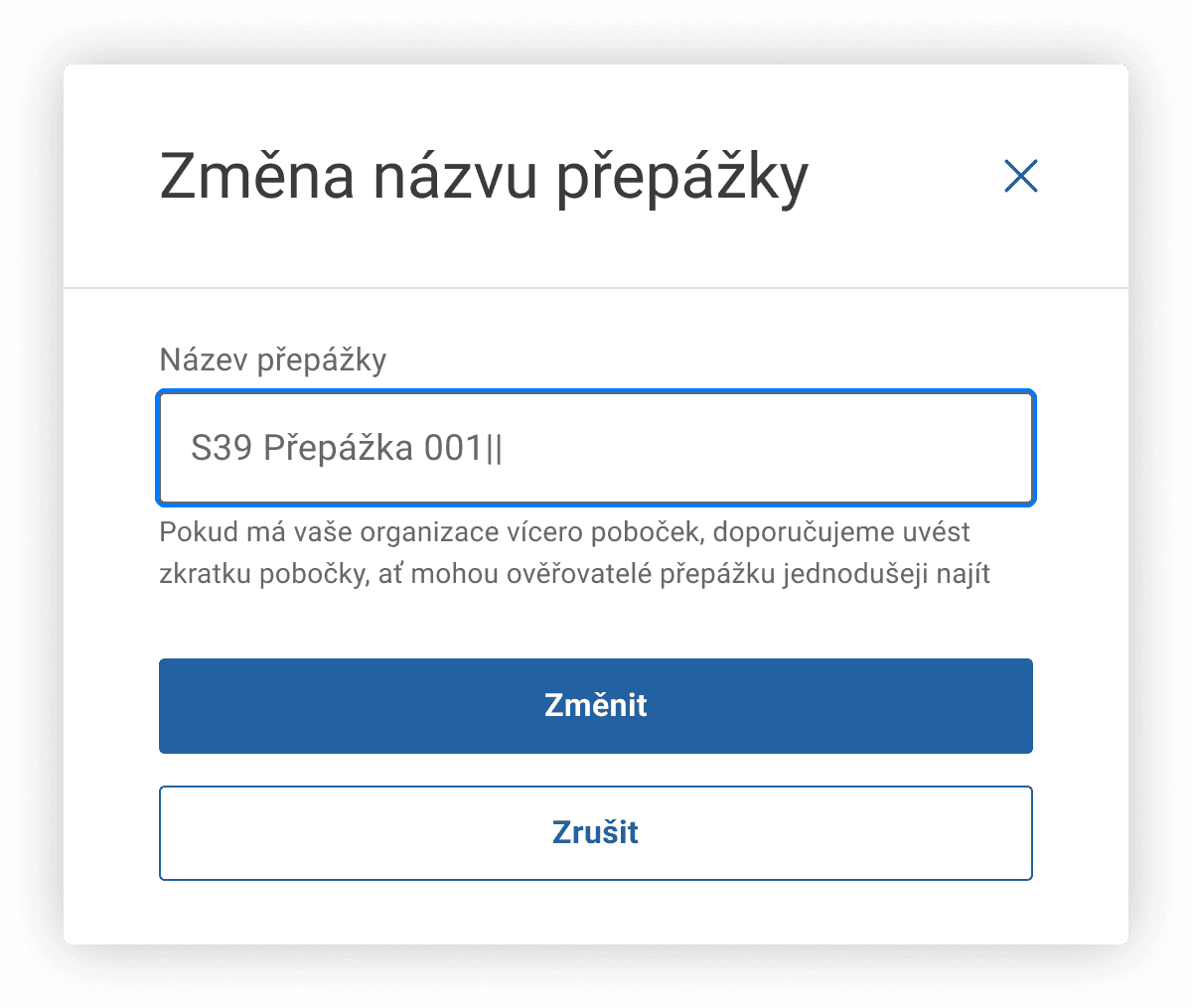
Přepážku odstraníte pomocí ikony koše. Úmysl smazat přepážku musíte v aplikaci ještě potvrdit. Pamatujte, že pokud odstraníte přepážku, na které je aktuálně někdo připojen, dojde k jeho odpojení.
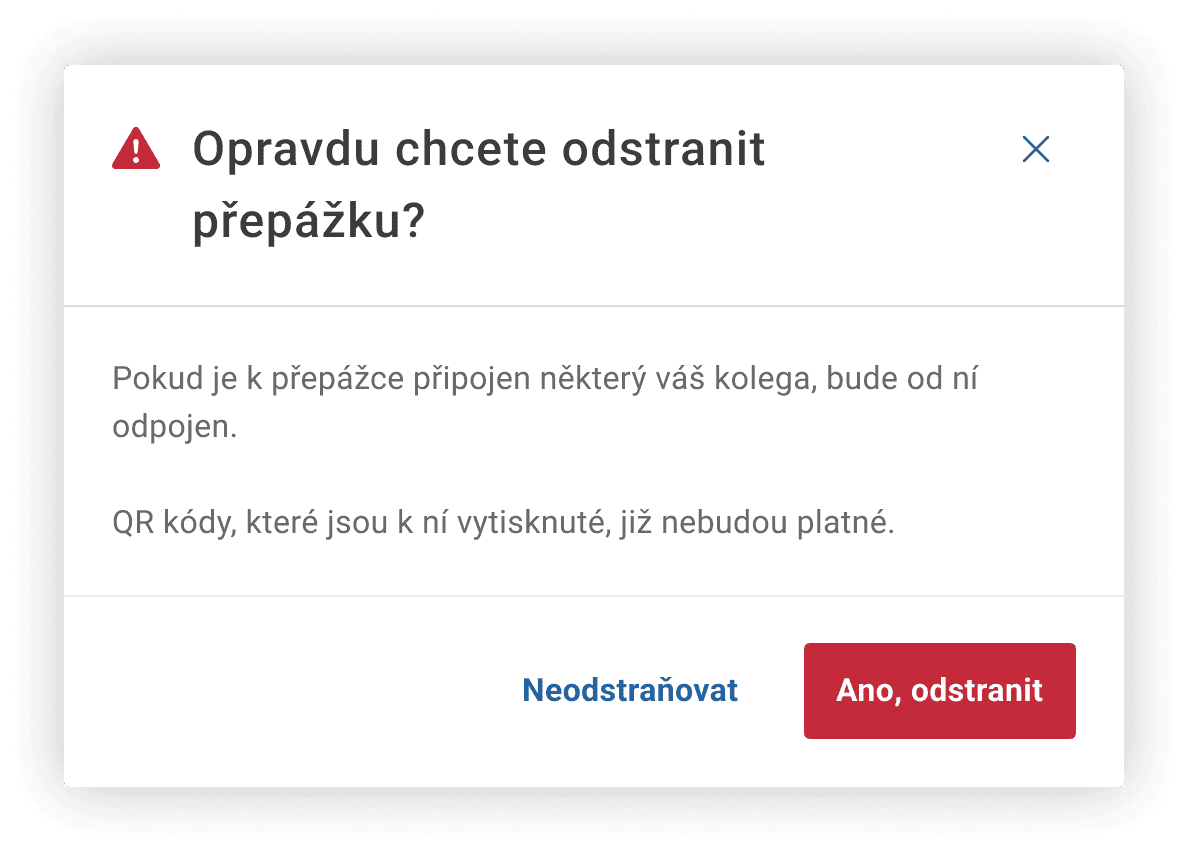
Používání přepážek
Jakmile začnou zaměstnanci přepážky používá, uvidíte u nich jednotlivé časy, kdy byly naposledy aktivní. To vám pomůže případně indikovat, zda mají všechny přepážky využití.
Topování naposledy použité přepážky
Jakmile zaměstnanec jednou vybere přepážku, prohlížeč si zapamatuje jeho volbu a při dalším přihlášení mu ji přednostně nabídne.
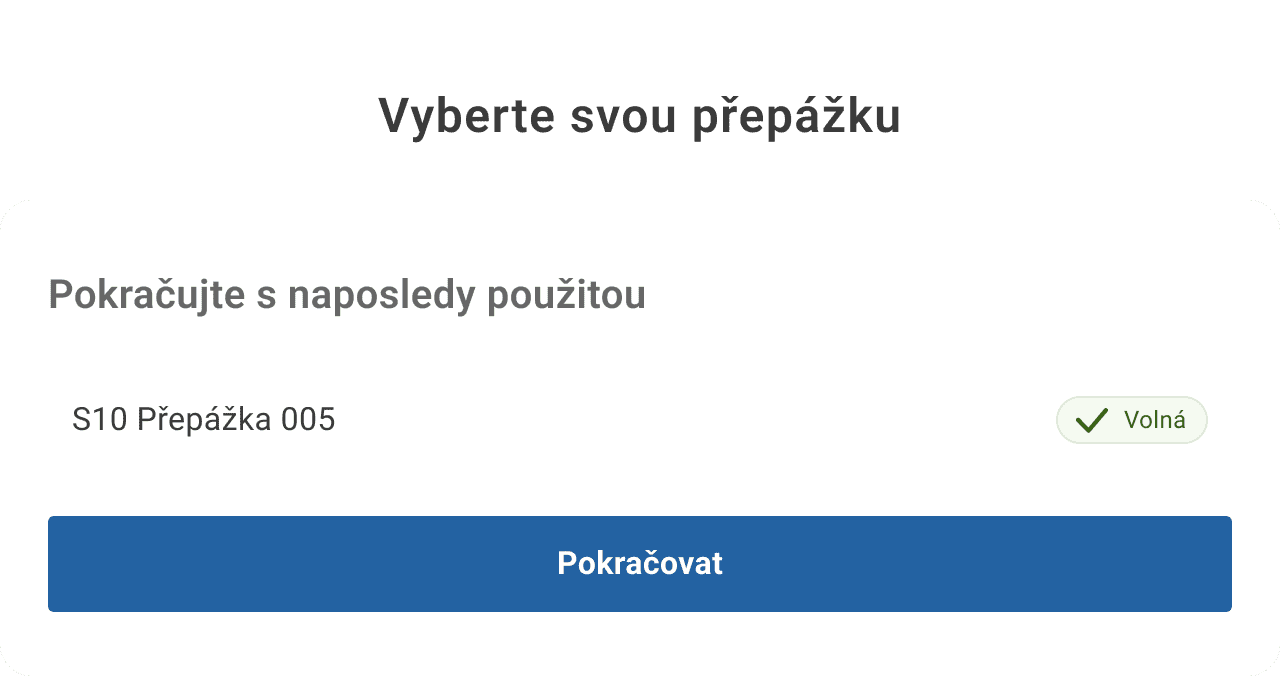
Jak se zachovat, když se mi zobrazí hláška Při kontrole nastala chyba?
Zkuste kontrolu zopakovat. Pokud chyba nadále přetrvává, obraťte se na technickou podporu Portálu občana, která vám pomůže problém vyřešit.
Jak si zvětším fotografii klienta?
Při prokazování totožnosti nebo dalších údajů, když se ověřovateli zobrazují údaje klienta včetně fotografie, je možné na fotografii kliknout na bílé políčko s šipkami. Po té se fotografie zvětší na celou obrazovku.
Co dělat, když místo seznamu přepážek vidím informaci Vaše organizace zatím nemá přidanou žádnou přepážku?
Obraťte se na svého interního správce, aby seznam přepážek pro vaši organizaci vytvořit. Návod, jak je vytvořit, nalezne v článku Správa sad údajů organizace ve webové čtečce ověřovatele.
Co znamená, když je přepážka obsazená?
Obsazená přepážka značí, že si ji zvolil jiný zaměstnanec na stejném pracovišti. Pokud vyberete tuto přepážku, zobrazí se informační hláška, že dojde k odhlášení vašeho kolegy od přepážky.
Co znamená, když je přepážka volná?
Volná přepážka značí, že si ji můžete vybrat, aniž by došlo ke kolizi s jiným zaměstnancem na stejném pracovišti.